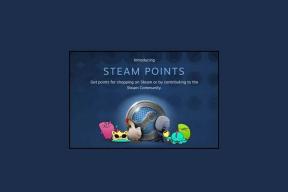15 Firefox 구성에 대해 알아야 합니다(about: config) 기본 설정
잡집 / / November 29, 2021

확장 기능을 사용하는 것 외에도 브라우저가 원하는 대로 작동하도록 만들 수 있습니다. 정보: 구성 환경 설정. 오늘은 꼭 알아야 할 것들에 대해 살펴보고 연결된 기능들을 확인해 보도록 하겠습니다.
시작하는 방법은 다음과 같습니다.
1 단계: Firefox 탭을 열고 다음을 입력하십시오. 정보: 구성 주소 표시줄에. 때리다 입력하다.

2 단계: 경고 메시지가 표시됩니다. 그것은 걱정할 필요가 없으며 클릭 할 수 있습니다. 조심할게 단추.

about: config 화면이 나타나는 방식은 다음과 같습니다. 우리가 논의할 기본 설정에 대해 화면 상단의 검색 상자를 사용하여 검색할 수 있습니다. 또한 행을 마우스 오른쪽 버튼으로 클릭하면 여러 옵션이 표시됩니다. 우리는 당신을 제안합니다 하지마 저것들과 놀아라. 간단히 두 번 클릭하여 필요한 곳에서 값을 변경하십시오.

브라우저 홈 페이지 및 새 탭 페이지
브라우저가 시작될 때 특정 웹 사이트를 시작하기를 원할 수 있습니다.? 에 대해 필요한 값을 설정합니다. 브라우저.스타트업.홈페이지. 여러 항목의 경우 파이프(|)를 사용하여 항목을 구분합니다.

마찬가지로 새 탭에 일부 웹 페이지가 표시되도록 하려면 항목을 다음과 같이 조정합니다. 브라우저.newtab.url.

멋진 팁: 할 수 있는 방법에 대한 자세한 내용은 다음과 같습니다. 새 탭 페이지 사용자 지정 파이어폭스에서.
Firefox의 검색 옵션
우리 각자는 선호하는 검색 엔진을 가지고 있으며 Firefox가 주소 표시줄에 입력하는 각 쿼리에 대해 해당 소스의 결과를 표시하기를 원합니다. 그래서, 검색 예어. URL 그리고 기본 설정을 지정합니다.

또는 당신이 찾을 수 있습니다 브라우저.검색.기본엔진이름 검색 엔진의 이름을 입력하기만 하면 됩니다.

멋진 팁: Firefox에서 (검색 및 주소 표시줄에서) 생산적으로 검색하는 방법에 대해 자세히 알고 싶으십니까? 여기를 클릭.
브라우저 검색 창을 사용하여 인터넷에서 조사하는 것을 좋아하는 팬이라면 새 탭에서 모든 결과 열기. 단순히 검색 browser.search.openintab 값을 false로 설정합니다.
주소 표시줄 설정
주소 표시줄이 기록을 참조하여 입력을 시작하는 URL을 자동 완성하는 것을 보았습니다. 에 대한 가치 브라우저.urlbar.autofill 이 경우 사실입니다. 같은 것을 비활성화하려면 값을 false로 변경할 수 있습니다.

주소 표시줄을 클릭하면 전체 URL을 선택하거나 클릭한 위치에 커서를 놓을 수 있습니다. browser.urlbar.clickSelectsAll 기본 설정이고 true는 이전 작업에 해당합니다.

주소 표시줄 드롭다운에는 기록을 기반으로 한 제안이 표시됩니다. 표시되는 옵션의 제한을 설정할 수 있다는 사실을 알고 계셨습니까? 검색 브라우저.urlbar.maxRichResults 보고 싶은 제안 수를 설정하십시오(저는 3으로 설정했습니다).

브라우저 탭 기능
탭 수가 증가하면 브라우저는 최소 너비에 도달할 때까지 탭 크기를 조정합니다. 이제 원하는 너비를 원하는 대로 설정할 수 있습니다. 이제 관련 값을 변경하기만 하면 됩니다. 브라우저.tabs.tabMinWidth.
브라우저 탭이 작동하거나 닫기 버튼이 표시되는 방식이 마음에 들지 않습니까? 설정을 변경하는 방법은 다음과 같습니다. 찾다 browser.tabs.close버튼 활성 탭의 닫기 버튼만, 각 탭의 닫기 버튼, 닫기 버튼 없음 또는 탭 표시줄 끝에 단일 닫기 버튼에 대해 값을 0, 1, 2 또는 3으로 설정합니다.

Chrome과 같은 행동을 원합니다. 마지막 탭을 닫을 때 브라우저 닫기? 에 대한 값을 설정합니다. browser.tabs.closeWindowWithLastTab 사실로.
여러 가지 잡다한
전체 화면 모드로 전환하면 도구 모음과 주소 표시줄과 같은 모든 것이 보이지 않게 됩니다. 그것들을 그대로 유지하려면 다음 값을 설정하십시오. browser.fullscreen.autohide 거짓으로.
이상적으로는 백스페이스 버튼을 누르면 기록에서 한 단계 뒤로 이동합니다. browser.backspace_action 값을 각각 1과 2로 설정하여 페이지 위로 이동하거나 아무 작업도 수행하지 않도록 구성할 수 있습니다. 0이 기본값입니다.
인터넷에서 물건을 다운로드하는 습관이 있습니까? 그리고 브라우저에서 매번 파일을 저장할 위치를 묻습니까? 그러나 다음을 사용하여 기본 다운로드 저장 위치를 설정하여 해당 단계를 건너뛸 수 있습니다. 브라우저.다운로드.dir 및 설정 browser.download.useDownloadDir 사실로.
결론
목록은 여기서 끝나지 않습니다. 당신이 발견할 수 있는 더 많은 매개변수가 있습니다. 그러나 모든 것이 당신에게 유용한 것은 아닙니다. 따라서 기본 사용자를 염두에 두고 목록을 작성했습니다. 다른 특정 설정을 사용하는 경우 공유하십시오.